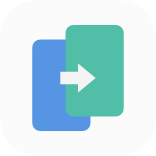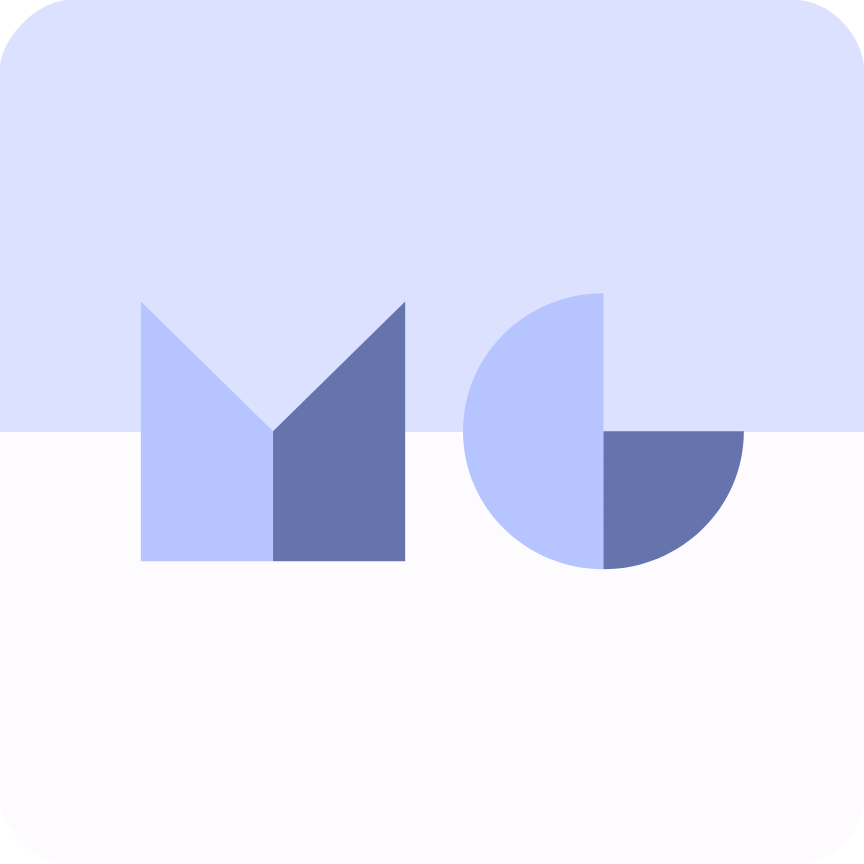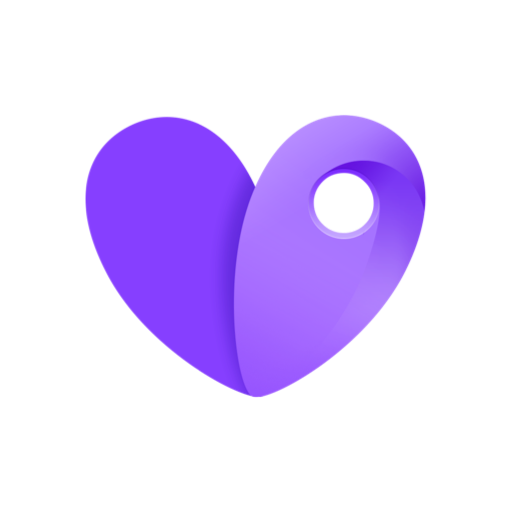轻松搞定!一键关闭Windows安全警报的方法
在日常生活中,使用Windows操作系统的用户可能会遇到各种各样的安全警报。这些警报通常是为了提醒用户系统可能存在的风险,比如病毒、恶意软件等。然而,在某些情况下,这些警报可能会过于频繁或者针对的是用户已知且信任的应用程序,这时候关闭这些安全警报就变得尤为重要。本文将为您详细介绍如何关闭Windows安全警报,帮助您在确保安全的前提下,减少不必要的干扰。

一、关闭Windows防火墙的安全警报
Windows防火墙是系统自带的一个安全工具,用于监控并阻止未经授权的访问。当防火墙阻止某个程序访问网络时,它会弹出一个安全警报。如果您确定某个程序是安全的,并希望关闭防火墙的相关警报,可以按照以下步骤操作:
1. 打开控制面板:点击屏幕左下角的“开始”图标,在菜单中选择“控制面板”。
2. 进入Windows防火墙设置:在控制面板中,找到并点击“系统和安全”,然后选择“Windows Defender 防火墙”。在Windows 7系统中,可以直接在“系统和安全”下找到“Windows 防火墙”。
3. 更改通知设置:在Windows防火墙界面中,选择左侧的“更改通知设置”。在新页面右侧的各个网络类型的设置下,您可以勾选“关闭Windows防火墙”选项,但请注意,完全关闭防火墙可能会使您的计算机更容易受到攻击。如果您只想关闭特定的通知,可以选择“防火墙阻止新应用时通知我”并取消勾选。
4. 保存设置:完成设置后,点击“确定”保存更改。
二、关闭Windows安全中心的安全警报
Windows安全中心是一个综合的安全管理界面,它集成了防火墙、病毒防护等多个安全组件。如果您希望关闭Windows安全中心的安全警报,可以按照以下步骤操作:
方法一:通过服务管理关闭Security Center服务
1. 打开运行窗口:同时按下Win + R键,打开运行窗口。
2. 输入服务指令:在运行窗口中输入“services.msc”,然后点击“确定”按钮。
3. 找到Security Center服务:在服务(本地)列表中,找到并双击“Security Center”服务。
4. 禁用服务:在“Security Center的属性”窗口中,将启动类型设置为“禁用”,然后点击“确定”应用更改。如果您希望立即停止该服务,可以点击“停止”按钮。
方法二:通过控制面板关闭Windows安全中心
虽然这种方法不会直接关闭Windows安全中心,但可以通过关闭与之相关的防火墙和病毒防护来达到减少安全警报的目的。
1. 打开控制面板:同样点击屏幕左下角的“开始”图标,在菜单中选择“控制面板”。
2. 进入Windows安全设置:在控制面板中,点击“更新与安全”,然后选择“Windows Security”(Windows安全)。在Windows 7系统中,可以直接在“控制面板”下找到“Windows Security Center”。
3. 管理病毒和威胁防护:在Windows安全界面中,点击“病毒和威胁防护”,然后选择“管理设置”。在这里,您可以关闭实时保护和其他相关警告。但请注意,关闭这些保护可能会使您的计算机更容易受到病毒和恶意软件的攻击。
三、针对不同Windows版本的特殊说明
Windows 10系统
对于Windows 10系统,关闭安全警报的方法与上述步骤类似,但有一些细微的差别:
1. 关闭防火墙:右键点击开始菜单,选择“控制面板”,然后依次进入“系统和安全”->“Windows防火墙”->“启用或关闭Windows防火墙”。在这里,您可以关闭专用和公共网络的防火墙。
2. 关闭安全中心服务:同样通过运行窗口输入“services.msc”,找到“Security Center”服务,停止服务并将启动类型设为“禁用”。
Windows XP系统
对于较老的Windows XP系统,用户还可以考虑关闭名为“Automatic Updates”的安全更新服务,以防止使用盗版系统时微软限制登录。但请注意,这样做可能会使您的系统无法及时获得安全更新,从而增加安全风险。
第三方防火墙
如果您已经安装了第三方防火墙,建议保留Windows防火墙以防止遭受黑客攻击。在这种情况下,您可以通过第三方防火墙的设置来管理安全警报。
四、注意事项
在关闭Windows安全警报之前,请务必确保您了解关闭这些警报可能带来的安全风险。完全关闭防火墙和病毒防护可能会使您的计算机暴露于病毒、恶意软件等风险之下。因此,建议在关闭这些警报之前,采取其他安全措施,比如安装可靠的杀毒软件、定期备份重要数据等。
此外,对于不同版本的Windows系统,关闭安全警报的具体步骤可能会有所不同。因此,在操作过程中,请根据您的系统版本选择相应的步骤进行操作。
五、总结
关闭Windows安全警报可以帮助您减少不必要的干扰,但在关闭之前,请务必了解可能带来的安全风险,并采取相应的安全措施。通过本文的介绍,相信您已经掌握了如何关闭Windows安全警报的方法。希望这些步骤能够帮助您更好地管理您的计算机安全,享受更加顺畅的使用体验。
- 上一篇: 轻松掌握!《新倩女幽魂》加入帮会全攻略
- 下一篇: 解锁100扇门之终极秘籍25:通关必读
新锐游戏抢先玩
游戏攻略帮助你
更多+-
03/04
-
03/04
-
03/04
-
03/04
-
03/04